08.07.2024
Hotspot beim iPhone aktivieren: So geht’s
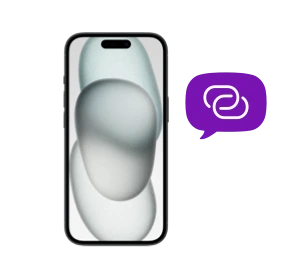
Das Wichtigste auf einen Blick
Inhaltsverzeichnis
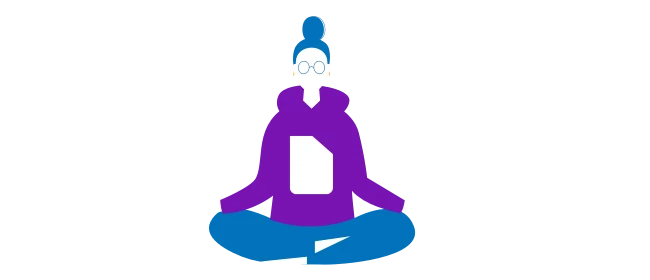
Für jeden der richtige Tarif dabei: Hol dir genau so viel Leistung, wie du brauchst. Immer günstig, immer gut. Ganz einfach mit Blau.
Ein mobiler Hotspot auf dem iPhone ist sehr praktisch. Durch ihn kannst du anderen Endgeräten den Zugang zum Internet per Kabel, Bluetooth oder WLAN ermöglichen.
Einen Hotspot einzurichten dauert auf dem iPhone nicht mehr als ein paar Minuten, und du kannst die Freigabe jederzeit wieder rückgängig machen. Die folgende Anleitung zeigt dir, wie es genau geht:
Nach der Einrichtung des Hotspots musst du nur noch den Namen deine iPhones und das Passwort mit anderen teilen, um ihnen den Zugang zum Internet zu ermöglichen. Alternativ kannst du über die Kurzbefehle-Apps einen QR-Code für den Hotspot erstellen, den andere dann scannen können.
Wenn du dein iPhone als Hotspot nutzt, sollte es mindestens LTE-Geschwindigkeit also G4 unterstützen. Das ist aber bei allen neuen iPhone-Modellen der Fall. Falls es übrigens mal gar nicht mit der Verbindung über den iPhone-Hotspot klappt oder das Internet superlangsam ist, kann es sein, dass zu viele Geräte Zugriff auf ihn haben.
Das Einrichten eines Hotspots am Smartphone ist einfach und dauert keine fünf Minuten. Der Hotspot ermöglicht es dann dir oder anderen Menschen dein Datenvolumen über ein anderes Endgerät zu nutzen.
Achte aber darauf, dass du den Zugang mit einem Passwort schützt und lasse den Hotspot auch nicht unbegrenzt eingeschaltet. Spätestens wenn wieder ein WLAN-Netzwerk zur Verfügung steht, solltest du deinen Hotspot ausschalten.
Ja, wenn dein iPhone nicht in einem WLAN angemeldet ist, verbrauchen die anderen Endgeräte über den Hotspot mobile Daten. Deshalb solltest du den Hotspot auch nicht immer und überall zur Verfügung stellen.
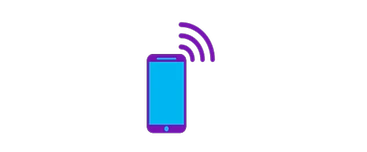
Dieser Blau-Guide zeigt dir Schritt für Schritt, wie du dein Handy als Hotspot nutzen – und worauf du dabei achten solltest.

Wenn sich dein iPhone und das WLAN nicht verbinden, kann es viele Ursachen haben. Unsere Tipps helfen dir, die Probleme zu beheben.
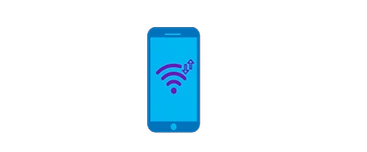
Mit Laptop unterwegs surfen – ohne WLAN? Hier erfährst du, wie du dazu dein Handy als Hotspot nutzen kannst und worauf du achten solltest.